2.1 Visualizzazione della Casella postale
-
Sulla barra di accesso rapido, toccare E-mail.
Nella Casella postale sono contenuti tutti i messaggi ricevuti e sono disponibili opzioni per l'invio di nuovi messaggi. È inoltre possibile visualizzare appuntamenti, task e note nella Casella postale finché non vengono accettati. Dopo l'accettazione, questi elementi vengono visualizzati soltanto nel Calendario.
La casella postale si aggiorna automaticamente alla ricezione di nuovi elementi; questo consente di visualizzare i contenuti della casella postale GroupWise in tempo reale.
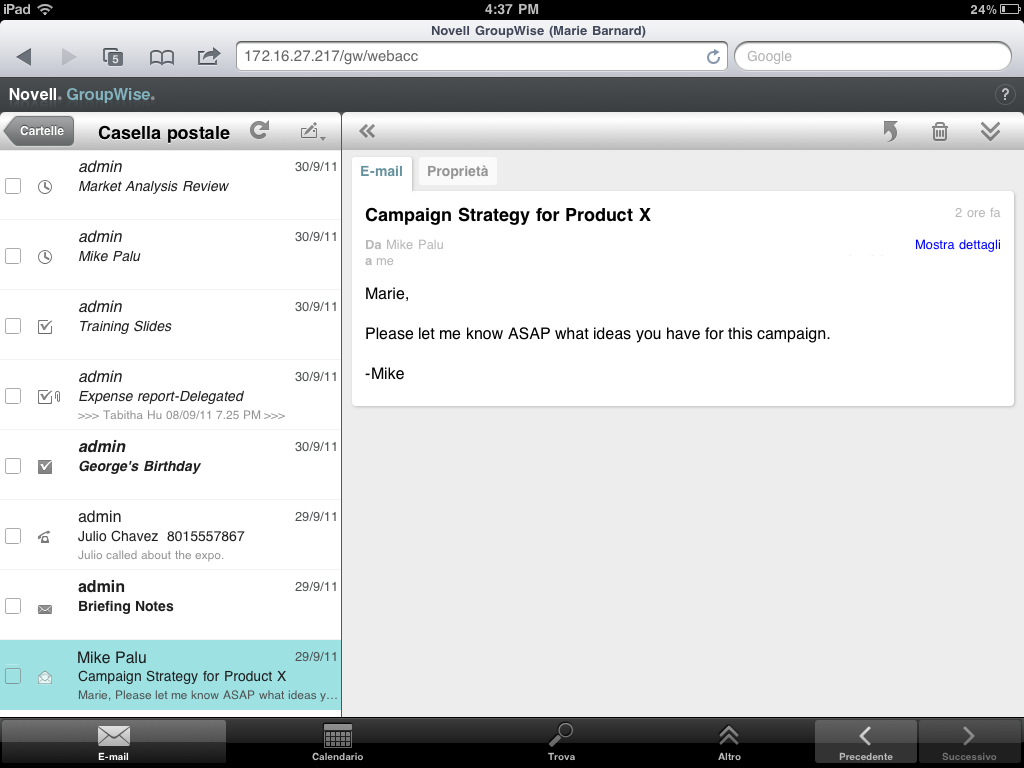
Le icone visualizzate accanto agli elementi forniscono informazioni sullo stato degli elementi. Per ulteriori informazioni, vedere Identificazione delle icone visualizzate accanto agli elementi.
-
Per lo spostamento nella Casella postale e il relativo utilizzo, effettuare le operazioni descritte di seguito.
-
Toccare un messaggio per visualizzarne il contenuto oppure eseguire una delle azioni disponibili:
-
Toccare
 per rispondere al messaggio o per inoltrarlo.
per rispondere al messaggio o per inoltrarlo.
-
Toccare
 per cancellare il messaggio.
per cancellare il messaggio.
-
Toccare
 per spostare il messaggio, contrassegnarlo come letto oppure contrassegnarlo come non letto.
per spostare il messaggio, contrassegnarlo come letto oppure contrassegnarlo come non letto.
-
-
Toccare la casella di controllo accanto ai messaggi per visualizzare la barra di selezione, che consente di eseguire azioni quali la cancellazione e lo spostamento su più messaggi contemporaneamente.
-
Toccare
 per ingrandire l'area di visualizzazione dei messaggi.
per ingrandire l'area di visualizzazione dei messaggi.
-
Toccare
 per aggiornare la Casella postale e visualizzare gli elementi appena ricevuti.
per aggiornare la Casella postale e visualizzare gli elementi appena ricevuti.
-
Toccare
 per creare nuovi messaggi.
per creare nuovi messaggi.
-
Toccare
 per accedere all'elenco di cartelle. La Casella postale è solo una delle diverse cartelle che possono essere utilizzate per visualizzare e gestire le e-mail. L'elenco di cartelle consente di accedere alle altre cartelle, ad esempio Elementi inviati, Lavori in corso, Elementi non aperti e Cestino. Per ulteriori informazioni, vedere Esplorazione dell'elenco cartelle.
per accedere all'elenco di cartelle. La Casella postale è solo una delle diverse cartelle che possono essere utilizzate per visualizzare e gestire le e-mail. L'elenco di cartelle consente di accedere alle altre cartelle, ad esempio Elementi inviati, Lavori in corso, Elementi non aperti e Cestino. Per ulteriori informazioni, vedere Esplorazione dell'elenco cartelle.